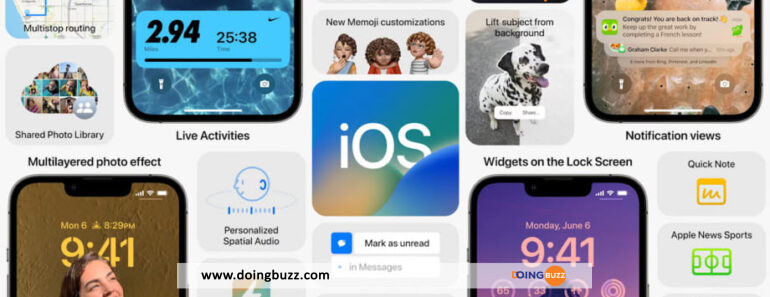La mise à jour iOS 16 a été lancée récemment, et elle a ajouté une pléthore de nouvelles fonctionnalités à l’iPhone.
Non seulement vous pouvez personnaliser votre arrière-plan et ajouter des widgets à votre écran de verrouillage, mais vous pouvez désormais traduire du texte directement à partir de votre photothèque, ce qui facilite la traduction des plaques de rue et d’autres éléments intéressants que vous pouvez voir en vacances.
Il est important de noter que vous devrez fonctionner sous iOS 16, car cette méthode ne fonctionnera pas sur un iPhone fonctionnant sous iOS 15. Si vous n’avez pas encore téléchargé la mise à jour, vous pouvez le faire en allant dans Mises à jour logicielles dans Réglages, et elle s’applique à tous les iPhones sortis après l’iPhone 8.
Lire aussi ; Molare : L’artiste ivoirien s’offre un iPhone 14 Pro Max
Voici le moyen le plus simple de traduire du texte pendant les photo
- Ouvrez l’application Photos
Déverrouillez votre appareil et cliquez sur l’application Photos.
- Cliquez sur une photo
Sélectionnez la photo que vous voulez traduire dans votre photothèque.
- Maintenez le texte à traduire
Maintenez le texte que vous voulez traduire sur votre photo. Vous constaterez peut-être qu’il faut quelques secondes pour que le texte soit enregistré et que le fait de zoomer sur un petit texte facilite la numérisation.
- Cliquez sur la petite flèche
Lire aussi OS 16 iOS sur IPHONE sera trés puissant, voici les iphones compatibles
Dans le petit menu présenté, cliquez sur la petite flèche à droite.
- Appuyez sur Traduire
À partir des options du menu, cliquez sur Traduire.
- Lisez la traduction
Un nouveau menu déroulant vous présente le texte dans sa langue d’origine et la langue dans laquelle vous souhaitez le lire. Vous pouvez changer la langue affichée en cliquant sur Choisir la langue, et vous pouvez copier le texte en cliquant sur le bouton Copier la traduction.
Lancez-vous dans une nouvelle aventure avec DoingBuzz
Découvrez une multitude d'offres d'emploi et de bourses d'études adaptées à votre parcours.
Newsletter
Abonnez-vous et accédez à tous nos articles en premier !